Formát AVI: jednoduché konverze
Pravděpodobně každý, kdo kdy sledoval video na počítači, doma DVD přehrávači nebo mobilní gadget, čelil formátu AVI. Zpočátku to byl univerzální typ souboru, kompatibilní s téměř všemi operačními systémy, softwarovými a hardwarovými přehrávači. Samozřejmě dnes existuje mnoho dalších typů videa, ale formát AVI zůstává nejoblíbenější. Zvažte, jak ji lze změnit z hlediska přímých a inverzních transformací.
Co je formát AVI
Historie tohoto typu souborů se datuje od doby, kdy si společnost Microsoft stanovila cíl dát uživateli možnost sledovat videa pomocí nástrojů operačního systému Windows 3.1. Bylo to tehdy, když byl vytvořen typ souboru AVI (Audio Video Interactive), který kombinoval audio a video toky.

Technologie samozřejmě nezůstala a v průběhu času se formát AVI dramaticky změnil. Přestože přípona souboru zůstala stejná, interní struktura prošla poměrně silnými změnami. To bylo způsobeno vznikem kodeků a dekodérů. Takže dnes málo avi formát souboru se mohou výrazně lišit. Například pro audio a video lze použít různé kombinace kodeků a dekodérů, např. DivX, Xvid, MPEG-2, PCM, MP3, AAC atd. Ve skutečnosti se formát AVI stal druhem kontejneru obsahujícího komprimované informace o video a zvuk. To je důvod, proč se velmi často vyskytují problémy se přehráváním video souborů tohoto typu u domácích hráčů, které nemusí podporovat konkrétní kodek nebo dekodér.
Základní typy transformace
Nyní stojí za to zvážit, jak změnit formát AVI. Zde musíte jasně pochopit, že můžete provést konverzi souborů z AVI do libovolného jiného formátu nebo naopak AVI z jiného formátu. K tomu je dostatečně velký počet metod. Stojí za zmínku nejjednodušší - to je použití speciálních konvertorových programů, stejně jako další softwarové produkty, jako jsou video nebo audio editory s podporou videa.
Použití konvertorů videa
Předpokládá se, že nejjednodušší způsob, jak převést formát AVI (vlastně jakýkoli jiný multimediální formát), je využít možnosti moderních konvertorů. Zvažte konverzi formátů na příkladu programu Freemake Video Converter.
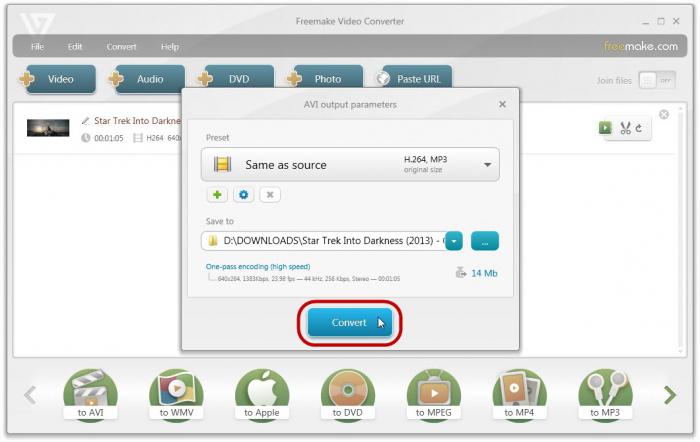
Tady není nic komplikovaného. V hlavním okně aplikace stačí přidat požadovaný soubor ve formátu AVI (po kliknutí na tlačítko "Video") a vybrat konečný formát níže. V takovém případě můžete použít specializovaná nastavení, jako je změna velikosti, zlepšení kvality apod. Mimochodem platí to i pro inverzní transformaci, když potřebujete získat soubor AVI z jiného formátu. Všimněte si, že existují dokonce podpory pro formáty moderních mobilních zařízení s jejich operačními systémy. Dále musíte zadat umístění pro uložení cílového souboru a zahájení procesu konverze.
Audio a video editory
Mnohem komplikovanější metodou je použití profesionálních a poloprofesionálních programů pro video a audio zpracování. Například Sony Vegas Pro umožňuje přímou konverzi. Menu jednoduše používá odpovídající položku typu "Uložit jako ...", po kterém je zvolen příslušný formát.
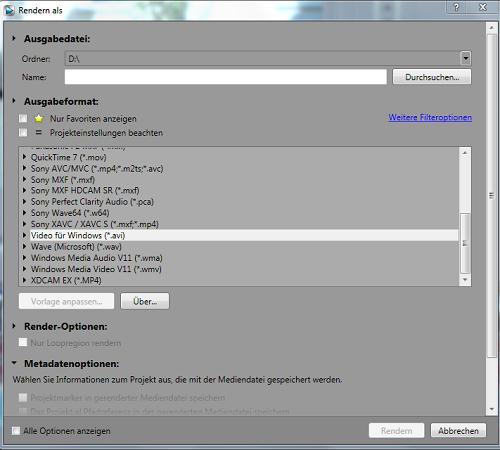
Můžete také uložit video ve formátu AVI, který je importován pomocí zvukových editorů, jako je Cool Edit, Sound Forge, Adobe Audition atd. Zde však otevřete soubor pomocí příkazů jako "Importovat video", "Otevřít soubor jako ..." atd. e. Totéž platí pro ochranu. Není tam žádný okamžitý příkaz. Můžete však použít funkci exportu.
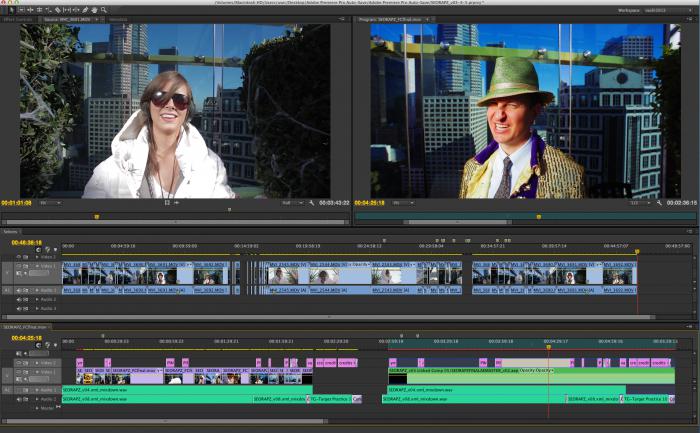
Co dělá takových redaktorů tak dobré, je, že nejenže mohou měnit základní parametry (jako u převodníků). Změny lze provést na vyšší profesionální úrovni. Například můžete změnit tzv. Fps storyboard (frames per second - frame rate za sekundu), změnit kombinaci použitých kodeků, zpracovávat zvukové a video toky pomocí speciálních filtrů, což zlepšuje kvalitu konečného obrazu a zvuku. Obecně existuje dostatek nástrojů!